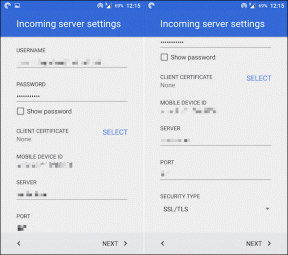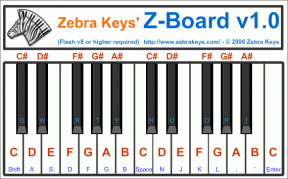Come creare eventi ricorrenti in Google Task su desktop, Android e iOS
Varie / / December 02, 2021
Google Task è una fantastica app di gestione delle cose da fare per tutte le piattaforme. La semplice interfaccia utente, i controlli nitidi e l'approccio semplice per la gestione delle attività lo rendono piacevole da usare. Ma per molto tempo è mancata una funzionalità di base, ma vitale: la capacità di creare attività ricorrenti.

Tuttavia, tutto è cambiato in meglio quando Google ha recentemente aggiornato le attività per supportare la funzionalità. Quindi, se sei stato scoraggiato dall'utilizzo di Google Task solo perché dovevi ricreare le cose da fare da zero ogni giorno, quindi vediamo come puoi finalmente fare in modo che le attività si ripetano su desktop, Android e iOS.
Anche su Guiding Tech
Desktop (Windows e macOS)
Su un desktop, Google Tasks si integra profondamente in Google Calendar, il che è fantastico dal punto di vista gestionale. Puoi prenditi cura di tutto il tuo programma
in un solo posto. Quindi avvia Google Calendar, quindi accedi tramite le credenziali del tuo account Google (se non lo hai già fatto) per iniziare.Nota: Sebbene i passaggi seguenti descrivano la creazione di un'attività da zero, puoi anche modificare qualsiasi evento esistente per ripeterlo modificandolo.
Passo 1: Sul lato destro della finestra di Google Calendar, fai clic sulla piccola icona di Google Task. Questo dovrebbe far apparire Google Task.

Passo 2: Fare clic su Aggiungi un'attività per iniziare a creare una nuova attività.

Nota: Per impostazione predefinita, atterrerai nell'elenco Le mie attività. Se lo desideri, utilizza il menu nella parte superiore del riquadro Google Task per passare a un altro.
Passaggio 3: Dopo aver nominato l'attività, specifica l'elenco in cui desideri che appaia, quindi fai clic sull'icona Modifica a forma di matita accanto ad essa.

Passaggio 4: Fare clic sul pulsante con l'etichetta Aggiungi data/ora.

Passaggio 5: Fare clic sull'opzione denominata Ripeti nella parte inferiore della finestra a comparsa.

Passaggio 6: Specifica la frequenza con cui desideri che l'attività si ripeta (giornaliera, settimanale, mensile o annuale), quindi aggiungi valore per determinare la frequenza con cui desideri che ciò accada.

Scenario: Supponiamo che tu abbia scelto "settimana". Puoi quindi aggiungere un valore nel campo accanto ad esso, ad esempio "1" per ripetere l'attività una volta alla settimana o "2" per farlo accadere ogni due settimane. E così via.
Passaggio 7: Specificare una data di inizio, quindi impostare un'ora. Infine, fai clic su OK per configurare l'attività in modo che si ripeta.

Passaggio 8: Fare clic sull'icona Indietro per salvare le modifiche.

Dovresti vedere l'attività ora elencata con un'icona "ricorrente" sotto di essa. Spunta l'attività dopo averla completata e verrà visualizzata di nuovo dopo l'intervallo di tempo specificato.

Ogni volta che si desidera interrompere la ricorrenza di un'attività, è sufficiente iniziare a modificare l'attività, quindi eliminare il valore della frequenza ricorrente.
Anche su Guiding Tech
Android e iOS
Sui dispositivi mobili, Google Task sorprendentemente non è integrato in Google Calendar. Ciò significa che devi fare affidamento su l'app Google Task autonoma per gestire le tue cose da fare. Tuttavia, entrambe le versioni Android e iOS sono molto diverse in termini di presentazione del menu. Quindi, diamo un'occhiata prima all'app su Android, quindi seguiamo la versione iOS.
Google Task - Android
Passo 1: Inizia a creare una nuova attività. Dopo averlo nominato, tocca la piccola icona a forma di calendario, quindi tocca l'opzione con l'etichetta Ripeti.


Passo 2: Specifica la frequenza con cui desideri che le tue attività si ripetano. Successivamente, scegli una data in cui desideri che l'attività venga visualizzata per prima, quindi specifica un'ora.


Passaggio 3: Tocca Fine, quindi tocca Salva per completare la creazione dell'evento ricorrente.


Questo è tutto. L'attività dovrebbe essere visualizzata ripetutamente all'intervallo di tempo specificato. Se vuoi impedire che ciò accada in futuro, tocca semplicemente l'attività, quindi rimuovi il valore ripetuto.
Google Task - iOS
Passo 1: Inizia a creare un'attività. Dopo averlo nominato, tocca la piccola icona a forma di calendario. Nella schermata seguente, tocca Non si ripete.


Passo 2: Sarai accolto con un elenco di preset ricorrenti che puoi selezionare immediatamente.
Se non ti soddisfano, tocca Personalizzato, quindi usa i bicchieri per specificare la frequenza con cui desideri che l'attività si ripeta. Tocca Fatto per procedere.


Passaggio 3: Scegli una data, scegli Imposta ora di inizio, quindi tocca Fine.


Passaggio 4: Tocca Salva per completare la creazione dell'evento ricorrente.


E tu l'hai fatto. L'attività dovrebbe ripresentarsi d'ora in poi. Se vuoi disabilitare la ricorrenza dell'attività, toccala, quindi rimuovi il valore di ripetizione.
Anche su Guiding Tech
Funzionalità vitale, finalmente
La capacità di creare attività ricorrenti è una boccata d'aria fresca. L'eccellente app è rovinata dalla mancanza di tale funzionalità sin dal suo inizio. Sì, Google Tasks non dispone ancora di funzionalità sofisticate come elenchi condivisi o notifiche basate sulla posizione come in Promemoria o Microsoft To-Do. Ma la natura semplicistica del servizio è dove risiede il fascino. È ora di farne finalmente buon uso.
Prossimo: Vuoi imparare ancora più suggerimenti e trucchi su Google Task? Leggi il nostro elenco dettagliato per iniziare a utilizzare Google Task come un professionista.